- HOME
- サポート
- よくある質問
- やさしくPDFへ文字入力 PRO v.9.0
- A4原稿を2枚読み込み、結合したい。
A4原稿を2枚読み込み、結合したい。
A4原稿を2枚読み込み、結合したい。
最終更新: 2021/01/18 14:56
 このQ&Aを印刷する
このQ&Aを印刷する
 このQ&Aを印刷する
このQ&Aを印刷する
A4原稿を2枚読み込み、結合したい。
下記の手順をご確認ください。
1.サムネイル表示ウィンドウで、結合させる画像を[Ctrl]キーを押しながらクリックします。

2.画像編集ツールバーの「画像結合」ボタンをクリックします。「画像結合」ダイアログが表示されます。
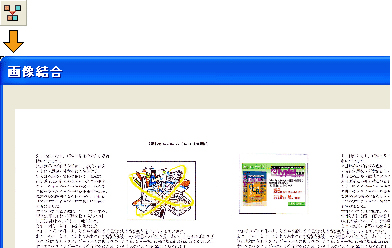
3.「画像結合」ダイアログで、画像結合の設定をします。
・2つの画像はそれぞれに「右90度回転」ボタンをクリックして回転させることが できます。
・「画像2」の「右/左/上/下」から、「画像1」に結合させる位置を設定します。
4.「OK」ボタンをクリックします。メインウィンドウに、結合された画像が表示されます。
5.赤の点線で囲まれた「画像2」の位置を調整します。赤枠内をマウスでドラッグするか、または、「微調整」ダイアログの「移動方向」にある矢印ボタンをクリックします。矢印ボタンをクリックした際の移動距離は「移動量」で設定することができます(0.1~1.0mm)。
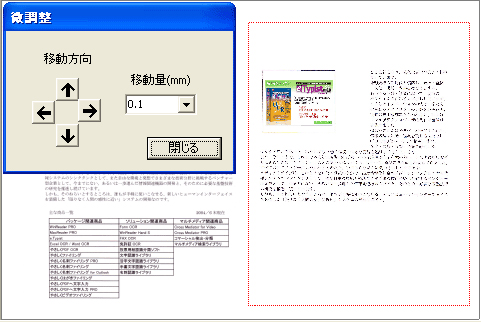
6.微調整が完了したら、「微調整」ダイアログの「閉じる」ボタンをクリックします。結合された画像がサムネイル表示ウィンドウに追加されます。
●注意 ・同じ解像度(dpi)の画像が結合対象になり、結合後の最大画像はA3サイズまでとなります。
サポート情報
2025年05月30日
2024年08月23日
2024年05月15日
2023年10月31日
サポートセンター
法人の方はこちら
個人の方はこちら




 お問い合わせフォーム
お問い合わせフォーム 

